
Quando hai finalmente il desktop del tuo computer alla ricerca di quello che vuoi con uno sfondo personalizzato, è probabile che il colore della barra degli strumenti non corrisponde il tuo stile. Ma Fortunatamente, non devi lasciare i colori della barra degli strumenti alla loro impostazione predefinita determinata dal sistema operativo. Modificando un'impostazione nel menu del sistema operativo, è possibile modificare il colore della barra degli strumenti per quasi qualsiasi colore nello spettro.
Istruzioni
1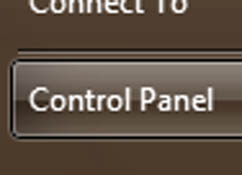
Accedere al menu Start facendo clic sull'icona "Windows" nell'angolo inferiore sinistro del desktop. Scorrere attraverso le opzioni del menu Start e fare clic sul pulsante "Control Panel".
2
Scorrere verso il basso del menu del pannello di controllo. Individuare l'icona del monitor di un computer con l'etichetta "Personalizzazione". Fare doppio clic sull'icona di "Personalizzazione".
3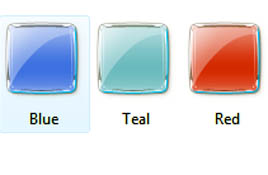
Fare clic sul collegamento "Colore e aspetto finestre" nella parte superiore della nuova finestra che apparirà sullo schermo. Fare clic sul colore di base che si desidera scegliere per barre degli strumenti del tuo computer, come grafite o verde acqua.
4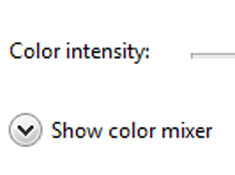
Fare clic sulla barra di scorrimento "Intensità di colore" sotto la lista dei colori di base. Trascinare il dispositivo di scorrimento verso destra per una versione più solida del colore; o, in alternativa, trascinare verso sinistra per una versione più chiara del colore.
5
Fare clic sul pulsante "Visualizza miscelatore di colore" se non trovi la tonalità esatta che si desidera per le barre degli strumenti. Fare clic e trascinare i cursori "Hue" e "Luminosità" per sperimentare con le opzioni di colore e di trovare il colore specifico che si desidera.
6
Cliccate sul link "Open Classic colore proprietà" nella parte inferiore della finestra, se si desidera utilizzare le versioni precedenti delle combinazioni di colori di Windows, ad esempio quelli da Windows XP o Windows 95.
7
Scorrere l'elenco delle combinazioni di colori della barra degli strumenti disponibili e cliccare su quello desiderato, ad esempio "Windows Classic" o "Nero a contrasto elevato". Fare clic su "OK". Fare clic su "Applica" per salvare la barra degli strumenti modifiche di colore.
Consigli & Avvertenze
- Se si utilizza un sistema operativo diverso sul tuo computer, schermi di menu consente di accedere e pulsanti specifici su che si fa clic potrebbero essere leggermente diversi. Controllare il manuale fornito con il computer o accedere alla sezione di supporto del sito Web per il sistema operativo.
- Cambiare la combinazione di colori della barra degli strumenti non solo cambierà il colore della barra degli strumenti nella parte superiore di ogni finestra che si apre, ma anche il colore della barra "Start" nella parte inferiore del desktop.